Logic Proの使い方の本が、Amazon Kindleにて好評発売中です。
Logic Proの操作が知りたい方やエフェクトの使い方がわからない、ミックスやマスタリングを勉強したいという方は、一度手に取ってみてはいかがでしょうか。
また、アップデートにも対応しているため、最新の情報が手に入ります。
gorilla studio監修のLogic Proシリーズを楽しんでいただけたら幸いです。
メータリングツールとは

メータリングツールを使うと、さまざまな方法でオーディオを解析し分析することが可能になります。
メータリングツールは、そのトラックが出力する信号の情報を表示し、我々に視覚的に教えていただけます。
これによって、そのオーディオ信号のどこに問題があるのか?または、どのように調整すれば良いのかが見えてきます。
これからメータリングツールを使って、さまざまな調整方法を確認して行こうと思います。
Logic Proでのエフェクト画面では、共通のパラメータがついています。
どのエフェクトでも使い方は同じですので、『エフェクトを使う時の共通のパラメータ』を参照してください。
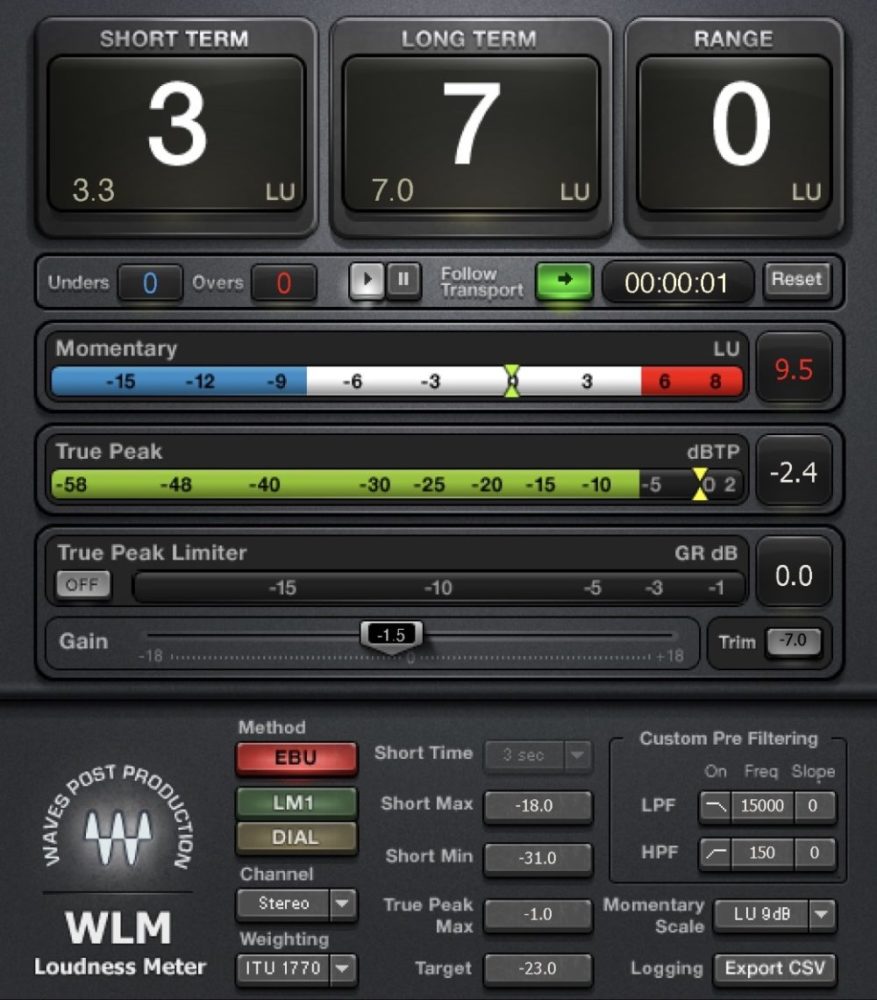
Waves社が出しているWLM Plus Loudness Meterプラグインは、放送やYouTube、音楽配信などのすべてのラウドネス調整に使用できます。
また、映画の予告編の作成時、DVDの作成時やブルーレイなどのパッケージ・メディアなどのコンテンツ制作時にも活躍し、正確なラウドネス計測とメーター表示を行なうプラグインになります。
このプラグイン1台持っているだけで、あらゆる計測ができることでしょう。
Correlation Meterを立ち上げる
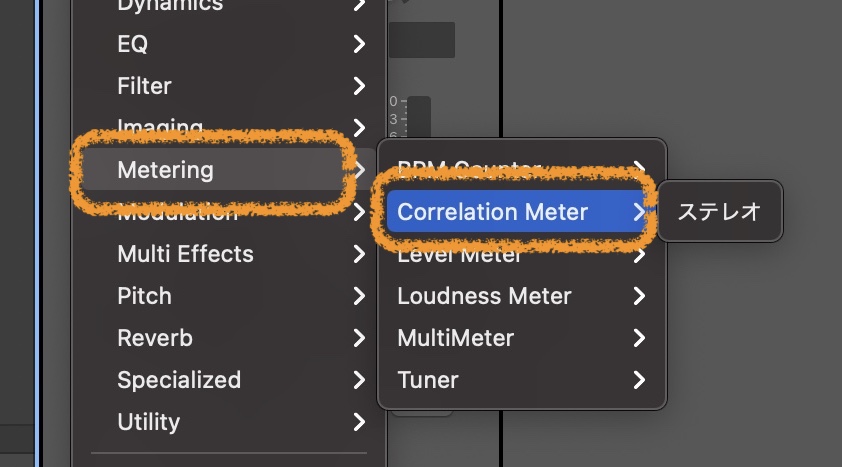
Correlation Meterのプラグインを立ち上げます。プラグインの中の『Metering』から『Correlation Meter』を立ち上げ使います。
これでCorrelation Meterがセットできました。
Correlation Meterを使う
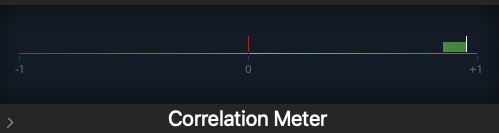
コニオメーターでは、ステレオ間の位相の相互関係を計測するメーターになります。
見方はものすごく単純で、左右のメーター横に数値が書いてあります。
右側にプラス1、左側にマイナス1、センターは0と割り振られています。
プラス1に近づく(メーター右側に棒線が寄っている形)と、左右のチャンネルが100%相関していることを表しています。
100%相関とは何かというと、左右の信号が全く同じ位相ということになります。
棒線が中央位置から右側に入っていれば、ステレオ信号がモノラル信号と互換性があることを示します。
中央の位置『0』の位置では、左右の信号に可能な範囲で最大の差があり、きわめて広範なステレオ効果が得られることを表しています。
0よりも小さい値は、位相を外れた素材があることを示します。
ステレオ信号を混ぜ合わせてモノラル信号にすると、位相が打ち消された状態になることがあります。
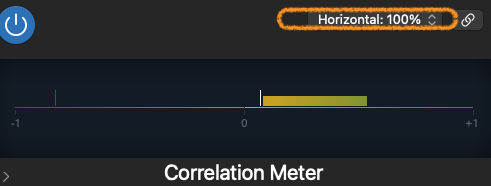
表示ポップアップメニューをクリックすことで、エフェクト表示のサイズや、縦型、横型を選択することができます。
自分の見やすい表示に切り替えて使うようにしていきましょう。
Correlation Meterの使い方 まとめ

いかがでしたでしょうか。
本日は、メータリングツールの一つ『コニオメーター』の使い方を解説してきました。
メータリングツールは耳では感じることができないさまざまな恩恵を目で見て確認することができます。
コニオメーターを使うことで、位相の関係を知ることができ、適切な対処をすることができます。
視覚的に操作ができるため、ミックス作業やマスタリング作業などで分析や解析をし、問題を早期に発見してください。
また、録音素材の分析などもできるので、都度確認しながら作業を進めると良いかもしれませんね。
それではまた。
Recent Posts























